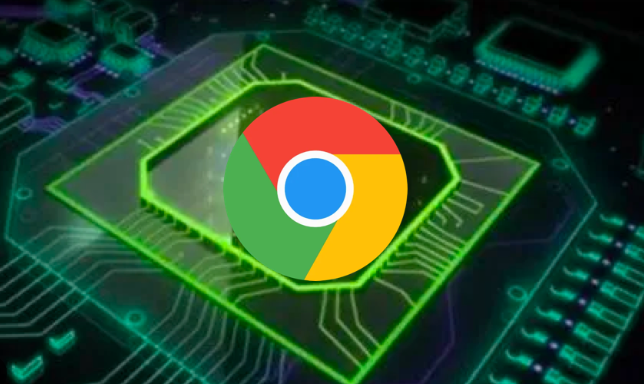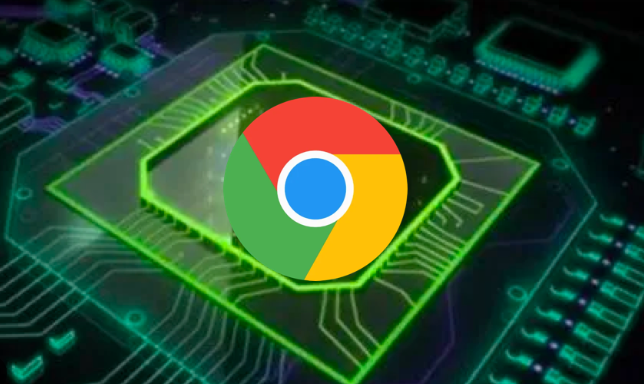
以下是Google Chrome插件功能按需加载的方法:
1. 通过浏览器设置手动管理:在Chrome浏览器地址栏输入“chrome://extensions/”并回车,进入
扩展程序管理页面。在这里,你可以看到已安装的所有插件,通过点击插件右侧的“开启”或“关闭”按钮,来手动控制插件的启用或禁用状态,从而实现按需加载。例如,当你需要进行视频下载时,可开启视频
下载插件;完成下载后,若担心插件占用系统资源,可将其关闭。
2. 利用插件自身的设置选项:部分插件提供了内部的设置选项,允许用户根据自身需求配置插件的功能加载方式。通常在点击插件图标后,会弹出该插件的设置菜单,在其中查找与功能加载相关的选项进行设置。比如一些广告拦截插件,可在设置中选择只在特定网站或特定
浏览模式下启用广告拦截功能,避免在所有页面都加载该功能,影响浏览器性能。
3. 安装具有按需加载功能的插件管理工具:有一些专门的插件管理工具,如“Extension Manager”等,它们可以帮助你更灵活地
管理插件的加载。这些工具通常提供额外的功能,如按照网站、时间或其他条件自动启用或禁用插件。你可以根据自己的使用习惯和需求,在工具中设置规则,让插件在满足特定条件时才加载,提高浏览器的运行效率。
4. 编写脚本实现自动化按需加载:如果你具备一定的编程知识,可以通过编写用户脚本(Userscript)或使用浏览器的开发者工具,创建自定义脚本来实现插件功能的按需加载。例如,利用JavaScript代码检测当前网页的特征或用户的操作行为,当满足特定条件时,动态加载或激活相关插件的功能。不过,这种方法需要对编程和浏览器的运行机制有一定的了解,且可能会受到浏览器安全策略的限制。